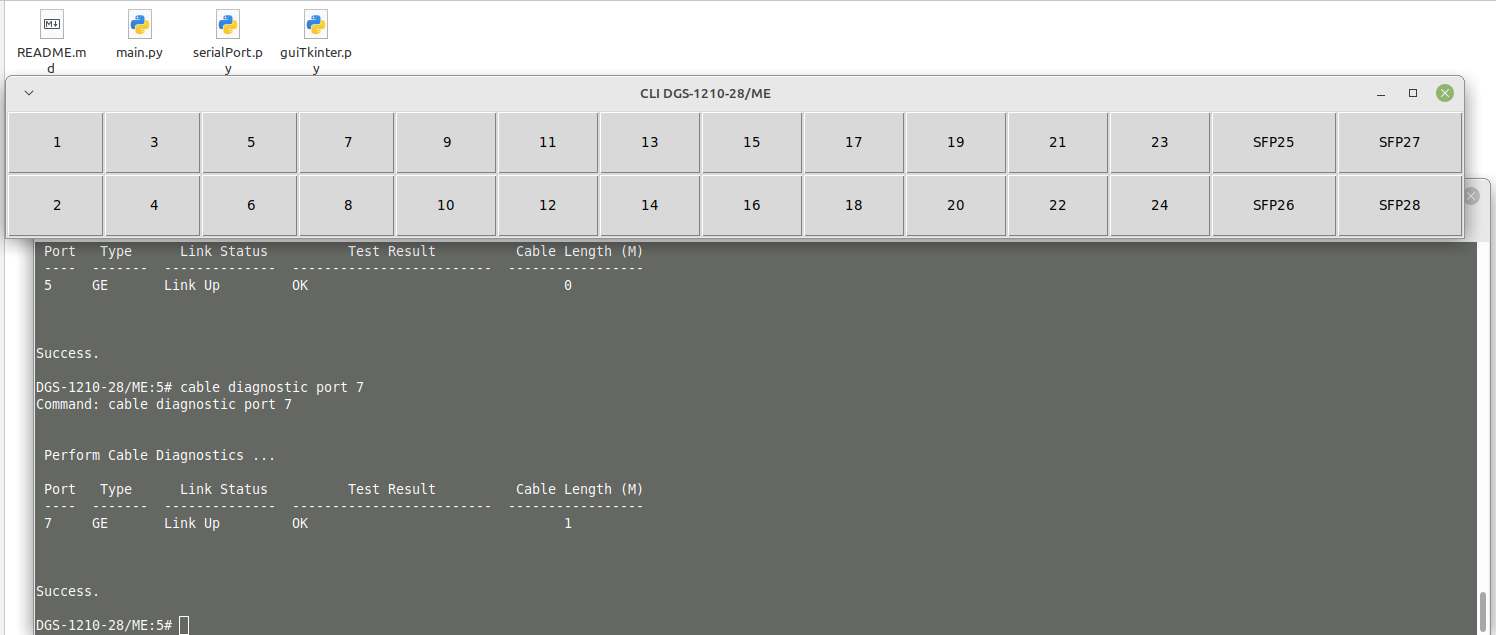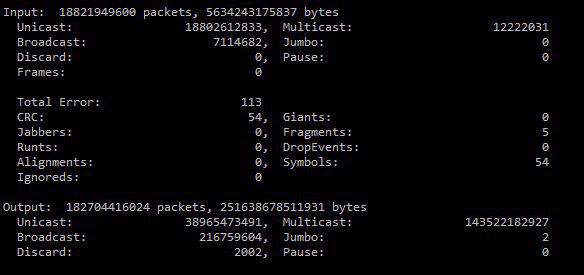>Лечиться путём reset system и настройкой с нуля.
Не обязательно ресетить весь коммутатор, можно счетчики на портах обнулить (clear counters ports <portlist>)
Но эта проблема аппаратная, программно её не исправишь.
Небольшая статистика, откуда на клиентских портах CRC Err:
1. Самое распространенное: аппаратное отключение от сети интернет на стороне клиента (выдергивание вилки из сетевой карты) — как следствие плохой контакт между вилкой 8р8с и розеткой сетевой карты. Патчкорды никто не использует, а жесткий кабель обжатый в вилку 8р8с со временем теряет контакт.
Лечится не ресетом коммутатора, а тупо вынуть вилку из сетевой и снова воткнуть. Иногда клиент так задрачивает вилку, что приходится ехать переобжимать.
2. неисправность сетевой карты.
3. На стороне коммутатора. Сырость, пыль, грязь. Отсутствие гибких патчкордов. Кабель обжатый «двустволкой» после небольших телодвижений контакт в разъеме 8р8с лучше не становиться.
4. неисправность порта после грозы. Либо залило коммутатор водой (было такое: пинги ходят, а на IPerf порт виснет намертво)
5. По кабелю. Скрутки, боченки кат3. Кабель алюминиевый и/или стальной. Запредельная длина (больше 100метров), Толщина жилы AWG26 вместо положенных AWG24.
Последний раз редактировалось pvl Пт авг 26, 2011 10:12, всего редактировалось 2 раз(а).
RX (recive) — принимать пакеты приходящие от клиента
TX (transmit) передавать— пакеты приходящие к клиенту
Типы ошибок:
CRC Error — ошибки проверки контрольной суммы
Undersize — возникают при получение фрейма размером 61-64 байта.
Фрейм передается дальше, на работу не влияет
Oversize — возникают при получении пакета размером более 1518 байт и правильной контрольной суммой
Jabber — возникает при получении пакета размером более 1518 байт и имеющего ошибки в контрольной сумме
Drop Pkts — пакеты отброшенные в одном из трех случаев:
Какие пакеты входят в Drop Packets при выводе show error ports?
Переполнение входного буфера на порту
Пакеты, отброшенные ACL
Проверка по VLAN на входе
Fragment — количество принятых кадров длиной менее 64 байт (без преамбулы и начального ограничителя кадра, но включая байты FCS — контрольной суммы) и содержащих ошибки FCS или ошибки выравнивания.
Excessive Deferral — количество пакетов, первая попытка отправки которых была отложена по причине занятости среды передачи.
Collision — возникают, когда две станции одновременно пытаются передать кадр данных по общей сред
Late Collision — возникают, если коллизия была обнаружена после передачи первых 64 байт пакета
Excessive Collision — возникают, если после возникновения коллизии последующие 16 попыток передачи пакета окончались неудачей. данный пакет больше не передается
Single Collision — единичная коллизия
Не всегда понятно что может означать та или иная ошибка при передаче. Ниже моя попытка объяснить значение счетчиков ошибок, которые регистрирует коммутатор.
Счетчики ошибок при получении кадров (RX):
CRC Error
Counts otherwise valid packets that did not end on a byte (octet) boundary.
Счетчик ошибок контрольной суммы (CRC). В свою очередь, является суммой счетчиков Alignment Errors и FCS Errors.
FCS (Frame Check Sequence) Errors — ошибки в контрольной последовательности кадра. Счетчик регистрирует кадры с ошибками FCS, при этом кадры имеют корректный размер (от 64 до 1518 байт) и получены без ошибок кадрирования или коллизий.
Alignment Errors — ошибки выравнивания (некорректной длины кадра). Счетчик регистрирует кадры с ошибками FCS, при этом кадры имеют корректный размер (от 64 до 1518 байт), но были получены с ошибками кадрирования.
В случае, если кадр был классифицирован как имеющий ошибку Alignment Error, счетчик FCS при этом не увеличивается. Иными словами, инкрементируется либо счетчик FCS либо Aligment, но не оба сразу.
UnderSize
The number of packets detected that are less than the minimum permitted packets size of 64
bytes and have a good CRC. Undersize packets usually indicate collision fragments, a normal
network occurrence.
Счетчик кадров с правильной контрольной суммой и размером менее 64 байт. Такие кадры могут возникать в результате коллизий в сети.
OverSize
Counts valid packets received that were longer than 1518 octets and less than the
MAX_PKT_LEN. Internally, MAX_PKT_LEN is equal to 1536.
Счетчик кадров с правильной контрольной суммой, размер которых превышает 1518 байт, но не превышает 1536 байт — внутреннего максимального значения кадра.
Fragment
The number of packets less than 64 bytes with either bad framing or an invalid CRC. These
are normally the result of collisions.
Счетчик кадров с неправильной контрольной суммой или структурой кадра и размером менее 64 байт. Такие кадры могут возникать в результате коллизий в сети.
Jabber
Counts invalid packets received that were longer than 1518 octets and less than the
MAX_PKT_LEN. Internally, MAX_PKT_LEN is equal to 1536.
Счетчик кадров с неправильной контрольной суммой, размер которых превышает 1518 байт, но не превышает 1536 байт — внутренного максимального значения кадра.
Счетчик ошибок при отправке кадров (TX):
Excessive Deferrral
Counts the number of packets for which the first transmission attempt on a particular
interface was delayed because the medium was busy.
Счетчик кадров, первая попытка отправки которых было отложена из-за занятости среды передачи.
CRC Error
Counts otherwise valid packets that did not end on a byte (octet) boundary.
Счетчик ошибок контрольной суммы (CRC).
На практике никогда не увеличивается.
Late Collision
Counts the number of times that a collision is detected later than 512 bit-times into the
transmission of a packet.
Счетчик случаев когда коллизия обнаруживалась после передачи первых 64 байт (512 бит) кадра.
Excessive Collision
Excessive Collisions. The number of packets for which transmission failed due to excessive
collisions.
Счетчик кадров, отправка которых не удалась из-за чрезмерного количества колизий.
Single Collision
Single Collision Frames. The number of successfully transmitted packets for which
transmission is inhibited by more than one collision.
Счетчик успешно отправленных кадров, передача которых вызвала более одной коллизии.
Collision
An estimate of the total number of collisions on this network segment.
Счетчик общего числа коллизий в сегменте сети.
Моно добавить, что на практике RX CRC обычно является результатом деградации среды передачи (медный кабель или оптоволокно), а TX-коллизии — результатом неправильного согласования скорости соединения, например half-линка.
Неплохая расшифровка значений счетчиков приведена тут.
Обзор
- Основные команды
- Варианты записей присутствующих в логах коммутатора
- Типы ошибок
- Дополнительные команды
- Диагностика кабеля
- IP-MAC-Port Binding
Основные команды
show portsПоказать инфо о портах
config ports x state enableВключить порт
config ports x state disableВыключить порт
config bandwidth_control <portlist>Изменение скорости
config vlan default(имя влана) delete xx
config vlan v996 (имя влана) add untagged xxИзменение влана
show switchОтображение информации о коммутаторе.
Важно: не путать версию прошивки и версию конфига
show logПросмотр логов коммутатора
show ports descriptionПросмотр описания порта
config ports X descriptionДобавить описание порта
show arpentryОтображает ARP-кэш. В D-Link нет функции поиска IP по заданному MAC’y, поэтому при необходимости такого поиска приходится выводить весь кэш на экран и искать вручную.
show fdb port <№ порта>Отображение MAC-адресов на заданном порту
show fdb mac_address <MAC-адрес>Отображает принадлежность MAC-адреса порту коммутатора
show packet ports <№ порта>Отображение статистики трафика на порту в реальном времени.
- RX — пакеты приходящие от клиента
- TX — пакеты приходящие к клиенту
show utilization cpuОтображение загрузки центрального процессора, за последние 5 секунд, минуту и 5 минут.
show utilization portsОтображение загрузки портов в PPS (пакеты в секунду)
show ipifОтображение информации по всем сконфигурированным интерфейсам на данном свитче.
show iprouteОтображение таблицы маршрутизации свитча
sh fdbОтображение всех сконфигурированных интерфейсов свитча и MAC-адреса подключенных к ним устройств.
show error ports <№ порта>Отображение ошибок передачи пакетов на заданном порту
Варианты записей присутствующих в логах коммутатора
7028 2008/10/23 18:51:57 Port 19 link down — упал линк на 19-м порту
7029 2008/10/23 18:52:01 Port 19 link up, 100Mbps FULL duplex — линк поднялся на 19-м порту установлена скорость передачи 100Mb установлен режим полного дуплекса
7045 2008/10/23 19:28:19 Multicast storm is occurring (port: 18) — зафиксирован мультикаст шторм на 18 порту.
7035 2008/10/23 19:06:19 Multicast storm has cleared (port: 8) — мультикаст шторм был очищен
7313 2008/10/24 21:59:16 Broadcast storm is occurring (port: 15) — зафиксирован броадкаст шторм на 18 порту.
7429 2008/10/25 14:11:12 Broadcast storm has cleared (port: 18) — броадкаст шторм был очищенЕсли в логах коммутатора вы видите записи о том что на всех активных портах одновременно были зафиксированы броадкаст и мультикаст шторм, коммутатор перезагружался.
Типы ошибок
-
CRC Error — ошибки проверки контрольной суммы
-
Undersize — возникают при получение фрейма размером 61-64 байта. Фрейм передается дальше, на работу не влияет
-
Oversize — возникают при получении пакета размером более 1518 байт и правильной контрольной суммой
-
Jabber — возникает при получении пакета размером более 1518 байт и имеющего ошибки в контрольной сумме
- Drop Pkts — пакеты отброшенные в одном из трех случаев:
- Переполнение входного буфера на порту
- Пакеты, отброшенные ACL
- Проверка по VLAN на входе
-
Fragment — количество принятых кадров длиной менее 64 байт (без преамбулы и начального ограничителя кадра, но включая байты FCS — контрольной суммы) и содержащих ошибки FCS или ошибки выравнивания.
-
Excessive Deferral — количество пакетов, первая попытка отправки которых была отложена по причине занятости среды передачи.
-
Collision — возникают, когда две станции одновременно пытаются передать кадр данных по общей сред
-
Late Collision — возникают, если коллизия была обнаружена после передачи первых 64 байт пакета
-
Excessive Collision — возникают, если после возникновения коллизии последующие 16 попыток передачи пакета окончались неудачей. данный пакет больше не передается
- Single Collision — единичная коллизия
Поддержать автора
Дополнительные команды
show traffic controlОтображение настроек storm control на коммутаторе. Должно быть отключено для аплинков, каскадных портов и всех портов узловых коммутаторов.
Параметры настроек имеют вид Enabled(Disabled)/10/S(D)
-
Enabled(Disabled) — показывает включен ли шторм контроль для данного порта
-
Числовое значение — кол-во пакетов при превышение, которого срабатывает шторм контроль
-
S(D) — действие выполняемое с пакетами. S — блокируется весь трафик на порту. D — пакеты отбрасываются
-
В колонке Time Interval указывается продолжительность дествия над трафиком.
show mac_notificationОтображение настроек уведомления о появлении новых MAC-адресов на порту коммутатора. Должно быть отключено для аплинков, каскадных портов и всех портов узловых коммутаторов.
show port_securityОтображение настроек контроля MAC-адресов. Должно быть отключено для аплинков, каскадных портов и всех портов узловых коммутаторов.
show stpОтображение настроек протокола STP на коммутаторе
show arpentry ipaddress <IP-адрес>Поиск записи с данным IP-адресом в arp-таблице.
show dhcp_relayОтображение настроек dhcp_relay на коммутаторе. Обязательно должно быть включено в сегментированном районе, выключено в несегментированном. Пример вывода:
Command: show dhcp_relay
DHCP/BOOTP Relay Status : Enabled — включена или выключена функция
DHCP/BOOTP Hops Count Limit : 16
DHCP/BOOTP Relay Time Threshold : 0
DHCP Relay Agent Information Option 82 State : Enabled
DHCP Relay Agent Information Option 82 Check : Disabled
DHCP Relay Agent Information Option 82 Policy : Keep
Interface Server 1 Server 2 Server 3 Server 4
————— ————— —————
System 83.102.233.203 — адрес централизованного DHCP-сервераshow bandwidth_control <№ порта>Отображение настроек полосы пропускание для заданного порта.
show traffic_segmentation <№ порта>Отображение настроек сегментации трафика для заданного порта
show current_config access_profileОтображение настроек ACL по всем портам (На свичах DES-3028 команда show access_profile). Пример вывода:
config access_profile profile_id 150 add access_id 24 ip destination_ip 0.0.0.0 port 24 deny (150 — номер правила, далее указывается, что блокируется этим правилом, порт на который действует данное правило, состояние правила deny — запрещено, permit — разрешено)show vlanОтображение настроек Vlan на коммутаторе.
show lldp remote_portsОтображение следующего оборудования на порту (отображает мак адрес во 2й строчке). Пример вывода:
Command: show lldp remote_ports 26
Port ID : 26
Remote Entities count : 1 Entity 1
Chassis Id Subtype : MACADDRESS
Chassis Id : 00-1E-58-AE-DC-14
Port Id Subtype : LOCAL
Port ID : 1/25
Port Description : D-Link DES-3028 R2.50 Port 25
System Name : P1CV186021772-1#B340237#B340238
System Description : Fast Ethernet Switch
System Capabilities : Repeater, Bridge,
Management Address count : 1
Port PVID : 0
PPVID Entries count : 0
VLAN Name Entries count : 0
Protocol ID Entries count : 0
MAC/PHY Configuration/Status : (None)
Power Via MDI : (None)
Link Aggregation : (None)
Maximum Frame Size : 0
Unknown TLVs count : 0show address_binding dhcp_snoop binding_entryПросмотр таблицы dhcp snooping binding
Диагностика кабеля
cable_diag portsДиагностическая утилита для проверки длины кабеля (показывает результат только на юзерских портах (1-24)) Доступна без enable на DES-3526 с прошивкой 6.00.B25, а также на DES-3028. Примеры вывода ниже.
Линк на порту есть, все работает нормально:
Command: cable_diag ports 1
Perform Cable Diagnostics …
Port Type Link Status Test Result Cable Length (M)
—- —— ————- —————————— —————-
1 FE Link Up OK 88В следующем случае вариантов может быть несколько:
- Кабель целый, все работает отлично;
- Кабель целый, просто вытащен из компа;
- Кабель целый, в сетевую воткнут, но сам ПК выключен;
- Кабель аккуратно срезан. При диагностике стоит учитывать, что разница в один метр — совершенно нормальная ситуация — в UTP отдельные пары идут с различным шагом скрутки (одна пара более «витая», чем другая).
Command: cable_diag ports 1
Perform Cable Diagnostics …
Port Type Link Status Test Result Cable Length (M)
—- —— ————- —————————— —————-
1 FE Link Down Pair1 Open at 83 M —
Pair2 Open at 84 MВидимо проблема с кабелем, а именно повреждены жилы:
Command: cable_diag ports 1
Perform Cable Diagnostics …
Port Type Link Status Test Result Cable Length (M)
—- —— ————- —————————— —————-
1 FE Link Down Pair2 Open at 57 M —Кабель не подключен к свитчу:
Command: cable_diag ports 1
Perform Cable Diagnostics …
Port Type Link Status Test Result Cable Length (M)
— —— ————- —————————— —————-
1 FE Link Down No Cable —Кабель обрезан на 48 метре:
Command: cable_diag ports 1
Perform Cable Diagnostics …
Port Type Link Status Test Result Cable Length (M)
—- —— ————- —————————— —————-
1 FE Link Down Pair1 Short at 48 M —
Pair2 Short at 48 MПитание по кабелю есть, но измерить длину невозможно:
Command: cable_diag ports 1
Perform Cable Diagnostics …
Port Type Link Status Test Result Cable Length (M)
—- —— ————- —————————— —————-
1 FE Link Down ОК —IP-MAC-Port Binding
Функция IP-MAC-Port Binding в коммутаторах D-Link позволяет контролировать доступ компьютеров в сеть на основе их IP и MAC-адресов, а также порта подключения. Если какая-нибудь составляющая в этой записи меняется, то коммутатор отбрасывает фреймы от этого мака (аналог фунции IP Source Address Guard на Alcatel’ях). Соответствие мака, порта и ip коммутатор проверяет по таблице dhcp snooping binding. Посмотреть эту таблицу можно командой show address_binding dhcp_snoop binding_entry. Соответственно, если с кокого-либо порта уходят ip-пакеты, в которых ip-адрес отправителя отличен от указанного в этой таблице (скажем 169.254.255.5 или 0.0.0.0, или некорректная статика), то свич такие пакеты отбрасывает, при этом занося в лог следующую запись:
Unauthenticated IP-MAC address and discardet by ip mac port binding (IP 169.254.255.5, MAC 00-24-26-35-56-08, port: 19)#Network
config bandwidth_control
Изменение скорости
config vlan default(имя влана) delete xx
config vlan v996 (имя влана) add untagged xx
Изменение влана
show switch
Отображение информации о коммутаторе. Важно: не путать версию прошивки и версию конфига
show log
Просмотр логов коммутатора
Варианты записей присутствующих в логах коммутатора:
7028 2008/10/23 18:51:57 Port 19 link down — упал линк на 19-м порту
7029 2008/10/23 18:52:01 Port 19 link up, 100Mbps FULL duplex — линк поднялся на 19-м порту установлена скорость передачи 100Mb установлен режим полного дуплекса
7045 2008/10/23 19:28:19 Multicast storm is occurring (port: 18) — зафиксирован мультикаст шторм на 18 порту.
7035 2008/10/23 19:06:19 Multicast storm has cleared (port: — мультикаст шторм был очищен
7313 2008/10/24 21:59:16 Broadcast storm is occurring (port: 15) — зафиксирован броадкаст шторм на 18 порту.
7429 2008/10/25 14:11:12 Broadcast storm has cleared (port: 18) — броадкаст шторм был очищен
Если в логах коммутатора вы видите записи о том что на всех активных портах одновременно были зафиксированы броадкаст и мультикаст шторм, коммутатор перезагружался.
show ports description
Просмотр описания порта
config ports X description
Добавить описание порта
sh ports media_type
Посмотреть какие модули установлены в каких портах, их модели, версии и версии прошивок.
show arpentry
Отображает ARP-кэш. В D-Link нет функции поиска IP по заданному MAC’y, поэтому при необходимости такого поиска приходится выводить весь кэш на экран и искать вручную.
show utilization cpu
Отображение загрузки центрального процессора, за последние 5 секунд, минуту и 5 минут.
show utilization ports
Отображение загрузки портов в PPS (пакеты в секунду)
show ipif
Отображение информации по всем сконфигурированным интерфейсам на данном свитче.
show iproute
Отображение таблицы маршрутизации свитча
sh fdb
Отображение всех сконфигурированных интерфейсов свитча и MAC-адреса подключенных к ним устройств.
show error ports <№ порта>
Отображение ошибок передачи пакетов на заданном порту
Типы ошибок:
CRC Error — ошибки проверки контрольной суммы
Undersize — возникают при получение фрейма размером 61-64 байта. Фрейм передается дальше, на работу не влияет
Oversize — возникают при получении пакета размером более 1518 байт и правильной контрольной суммой
Jabber — возникает при получении пакета размером более 1518 байт и имеющего ошибки в контрольной сумме
Drop Pkts — пакеты отброшенные в одном из трех случаев:
Переполнение входного буфера на порту
Пакеты, отброшенные ACL
Проверка по VLAN на входе
Fragment — количество принятых кадров длиной менее 64 байт (без преамбулы и начального ограничителя кадра, но включая байты FCS — контрольной суммы) и содержащих ошибки FCS или ошибки выравнивания.
Excessive Deferral — количество пакетов, первая попытка отправки которых была отложена по причине занятости среды передачи.
Collision — возникают, когда две станции одновременно пытаются передать кадр данных по общей сред
Late Collision — возникают, если коллизия была обнаружена после передачи первых 64 байт пакета
Excessive Collision — возникают, если после возникновения коллизии последующие 16 попыток передачи пакета окончались неудачей. данный пакет больше не передается
Single Collision — единичная коллизия
show fdb port <№ порта>
Отображение MAC-адресов на заданном порту
show fdb mac_address
Отображает принадлежность MAC-адреса порту коммутатора
show packet ports <№ порта>
Отображение статистики трафика на порту в реальном времени.
RX — пакеты приходящие от клиента
TX — пакеты приходящие к клиенту
show traffic control
Отображение настроек storm control на коммутаторе. Должно быть отключено для аплинков, каскадных портов и всех портов узловых коммутаторов.
Параметры настроек имеют вид Enabled(Disabled)/10/S(D)
Enabled(Disabled) — показывает включен ли шторм контроль для данного порта
Числовое значение — кол-во пакетов при превышение, которого срабатывает шторм контроль
S(D) — действие выполняемое с пакетами. S — блокируется весь трафик на порту. D — пакеты отбрасываются
В колонке Time Interval указывается продолжительность дествия над трафиком.
show mac_notification
Отображение настроек уведомления о появлении новых MAC-адресов на порту коммутатора. Должно быть отключено для аплинков, каскадных портов и всех портов узловых коммутаторов.
show port_security
Отображение настроек контроля MAC-адресов. Должно быть отключено для аплинков, каскадных портов и всех портов узловых коммутаторов.
show stp
Отображение настроек протокола STP на коммутаторе
show arpentry ipaddress
Поиск записи с данным IP-адресом в arp-таблице.
show dhcp_relay
Отображение настроек dhcp_relay на коммутаторе. Обязательно должно быть включено в сегментированном районе, выключено в несегментированном.
Пример вывода:
Command: show dhcp_relay
DHCP/BOOTP Relay Status : Enabled — включена или выключена функция
DHCP/BOOTP Hops Count Limit : 16
DHCP/BOOTP Relay Time Threshold : 0
DHCP Relay Agent Information Option 82 State : Enabled
DHCP Relay Agent Information Option 82 Check : Disabled
DHCP Relay Agent Information Option 82 Policy : Keep
Interface Server 1 Server 2 Server 3 Server 4
————— ————— —————
System 83.102.233.203 — адрес централизованного DHCP-сервера
show bandwidth_control <№ порта>
Отображение настроек полосы пропускание для заданного порта.
show traffic_segmentation <№ порта>
Отображение настроек сегментации трафика для заданного порта
show current_config access_profile
Отображение настроек ACL по всем портам (На свичах DES-3028 команда show access_profile) .
Пример вывода:
config access_profile profile_id 150 add access_id 24 ip destination_ip 0.0.0.0 port 24 deny (150 — номер правила, далее указывается, что блокируется этим правилом, порт на который действует данное правило, состояние правила deny — запрещено, permit — разрешено)
show vlan
Отображение настроек Vlan на коммутаторе.
cable_diag ports
Диагностическая утилита для проверки длины кабеля (показывает результат только на юзерских портах (1-24)) Доступна без enable на DES-3526 с прошивкой 6.00.B25, а также на DES-3028. Примеры вывода ниже.
Линк на порту есть, все работает нормально:
Command: cable_diag ports 1
Perform Cable Diagnostics …
Port Type Link Status Test Result Cable Length (M)
—- —— ————- —————————— —————-
1 FE Link Up OK 88
В следующем случае вариантов может быть несколько:
а. Кабель целый, все работает отлично;
б. Кабель целый, просто вытащен из компа;
в. Кабель целый, в сетевую воткнут, но сам ПК выключен;
г. Кабель аккуратно срезан.v При диагностике стоит учитывать, что разница в один метр — совершенно нормальная ситуация — в UTP отдельные пары идут с различным шагом скрутки (одна пара более «витая», чем другая).
Command: cable_diag ports 1
Perform Cable Diagnostics …
Port Type Link Status Test Result Cable Length (M)
—- —— ————- —————————— —————-
1 FE Link Down Pair1 Open at 83 M —
Pair2 Open at 84 M
Видимо проблема с кабелем, а именно повреждены жилы:
Command: cable_diag ports 1
Perform Cable Diagnostics …
Port Type Link Status Test Result Cable Length (M)
—- —— ————- —————————— —————-
1 FE Link Down Pair2 Open at 57 M —
Кабель не подключен к свитчу:
Command: cable_diag ports 1
Perform Cable Diagnostics …
Port Type Link Status Test Result Cable Length (M)
— —— ————- —————————— —————-
1 FE Link Down No Cable —
Кабель обрезан на 48 метре:
Command: cable_diag ports 1
Perform Cable Diagnostics …
Port Type Link Status Test Result Cable Length (M)
—- —— ————- —————————— —————-
1 FE Link Down Pair1 Short at 48 M —
Pair2 Short at 48 M
Питание по кабелю есть, но измерить длину невозможно:
Command: cable_diag ports 1
Perform Cable Diagnostics …
Port Type Link Status Test Result Cable Length (M)
—- —— ————- —————————— —————-
1 FE Link Down ОК —
show lldp remote_ports
Отображение следующего оборудования на порту (отображает мак адрес во 2й строчке).
Пример вывода: Command: show lldp remote_ports 26
Port ID : 26
Remote Entities count : 1 Entity 1
Chassis Id Subtype : MACADDRESS
Chassis Id : 00-1E-58-AE-DC-14
Port Id Subtype : LOCAL
Port ID : 1/25
Port Description : D-Link DES-3028 R2.50 Port 25
System Name : P1CV186021772-1#B340237#B340238
System Description : Fast Ethernet Switch
System Capabilities : Repeater, Bridge,
Management Address count : 1
Port PVID : 0
PPVID Entries count : 0
VLAN Name Entries count : 0
Protocol ID Entries count : 0
MAC/PHY Configuration/Status : (None)
Power Via MDI : (None)
Link Aggregation : (None)
Maximum Frame Size : 0
Unknown TLVs count : 0
show address_binding dhcp_snoop binding_entry
Просмотр таблицы dhcp snooping binding
Функция IP-MAC-Port Binding в коммутаторах D-Link позволяет контролировать доступ компьютеров в сеть на основе их IP и MAC-адресов, а также порта подключения. Если какая-нибудь составляющая в этой записи меняется, то коммутатор отбрасывает фреймы от этого мака (аналог фунции IP Source Address Guard на Alcatel’ях). Соответствие мака, порта и ip коммутатор проверяет по таблице dhcp snooping binding. Посмотреть эту таблицу можно командой show address_binding dhcp_snoop binding_entry. Соответственно, если с кокого-либо порта уходят ip-пакеты, в которых ip-адрес отправителя отличен от указанного в этой таблице (скажем 169.254.255.5 или 0.0.0.0, или некорректная статика), то свич такие пакеты отбрасывает, при этом занося в лог следующую запись:
Unauthenticated IP-MAC address and discardet by ip mac port binding (IP 169.254.255.5, MAC 00-24-26-35-56-08, port: 19)
Просмотр ошибок на порту
На порту коммутатора D-Link ошибки можно посмотреть следующей командой:
sh error ports 1
Вывод будет таким:
Command: show error ports 1
Port Number : 1
RX Frames TX Frames
——— ———
CRC Error 0 Excessive Deferral 0
Undersize 0 CRC Error 0
Oversize 0 Late Collision 0
Fragment 0 Excessive Collision 0
Jabber 0 Single Collision 0
Drop Pkts 81027 Collision 0
Symbol Error 0
Можно увидеть, какие ошибки накапливаются. В основном все они описаны довольно хорошо на просторах интернета, кроме, пожалуй, Drop Pkts. Они возникают в следующих случаях:
- ingress back pressure, flow control, rate limitation
- port is not in forwarding state
- dropped by ACL
- dropped because there are no destination ports for the packets
- dropped because it is set to blocked in FDB
- packet exceeds MAX MTU
- packet buffer full
То есть, это в отличии от остальных, логические ошибки или ошибки согласований.
В моей работе часто возникает необходимость быстро продиагностировать физические порты на коммутаторах. Способ который я предлагаю ускоряет процесс диагностики и делает его более наглядным по сравнению с прописыванием команд на коммутаторе. Тестирование производится на Linux, так же требуются:
-
minicom (putty тоже подойдет, утилита играет роль отображения информации в консоль);
-
модули python3: serial и tkinter;
-
сведенный к дефолтным настройкам коммутатор Dlink DGS-1210-28/ME;
-
в моем случая «модеризированный патч-корд» из 4 штук в одной шине (картинка в конце текста), но можно и обычный патч-корд.
Для удобства была написана программа gui на python 3. Она разбита на два модуля, один из которых реализует подключение по COM порту, второй — графический интерфейс.
Подробный алгоритм диагностики портов:
-
включаем коммутатор (ждем когда загрузится), подключаем его к компьютеру через конвертор USB to RS-232;
-
Чтобы узнать какие USB устройства у вас подключены можно воспользоваться командой:
ls /dev/ttyUSB*;
(номер(строка) идущая после «USB» указать при запуске скрипта main.py) -
запускаем программу командой:
python3 main.py 0— это часть имени USB to RS-232, который в программе представлен как:
0port = "/dev/ttyUSB"+str(sys.argv[1]);
у вас эта часть может отличаться. -
запускаем параллельно в другом терминале minicom командой:
minicom -D /dev/ttyUSB0 -b 9600;
после запуска нажать несколько раз Enter, чтобы пройти строки авторизации; -
коммутируем порты витой пары или SFP. Нажимаем кнопки графического интерфейса, что в свою очередь генерирует данные диагностики кабеля соответствующего порта.
Диагностику можно проводить как на одном так и на множестве коммутаторов:
Четыре совмещенных патч-корда склеил для удобства, в основном пользуюсь одним из них, переключая и проверяя сразу 4 порта (8 — если на одном коммутаторе).
SFP так же можно диагностировать, для этих портов прописанное отдельное условие для команды коммутатора show ports <номер порта(25-28)>.
Программу планирую дорабатывать:
-
универсальность для DGS 3120, 3100, 1210;
-
индикация о состоянии кабелей;
-
опция генерации циклического прохода по всем портам и записи результатов диагностики в файл.
- Вся активность
Ошибки на порту коммутатора D-link
Join the conversation
You can post now and register later.
If you have an account, sign in now to post with your account.
В этой небольшой статье я хочу показать самые распространённые типы ошибок, возникающие на сетевом интерфейсе коммутатора или роутера. Это будет полезно при проведении диагностики и аудита локальной сети среднего и крупного масштаба.
Align-Err
Количество ошибок выравнивания.
Как правило, увеличение данного счетчика свидетельствует о проблемах согласования дуплексных режимов, либо о наличии проблемы на физическом уровне.
collisions
Число коллизий произошедших до окончания передачи пакета. Нормальное явление для полудуплексного интерфейса. Быстрый рост счетчика может быть вызван высокой загрузкой интерфейса, либо несоответствием режимов дуплекса.
CRC
Несовпадение контрольной суммы кадра.
Обычно является результатом конфликтов, но может указывать и на физическую неполадку. В некоторых случаях возможны наводки на физику ЛВС, либо помехи.
Pause input
Подключенное устройство запрашивает приостановку передачи трафика при переполнении его буфера.
Excess-Col
Подобно коллизиям не должно наблюдаться на полнодуплексном интерфейсе.
FCS-Err
Ошибки в контрольной последовательности кадров.
Как правило, увеличение данного счетчика свидетельствует о проблемах согласования дуплексных режимов, либо о наличии проблемы на физическом уровне.
Ignored
Может быть признаком широковещательного шторма в сети.
Late-Col
Коллизии на последних этапах передачи кадра. Не должны наблюдаться на полнодуплексном порту.
Lost carrier
Потеря несущей. Проблемы на физическом уровне.
Underruns
Скорость передатчика превышает возможности коммутатора.
Undersize
Полученные кадры с размером меньше минимума. Необходимо проверить устройство, посылающее такие кадры
>Лечиться путём reset system и настройкой с нуля.
Не обязательно ресетить весь коммутатор, можно счетчики на портах обнулить (clear counters ports <portlist>)
Но эта проблема аппаратная, программно её не исправишь.
Небольшая статистика, откуда на клиентских портах CRC Err:
1. Самое распространенное: аппаратное отключение от сети интернет на стороне клиента (выдергивание вилки из сетевой карты) — как следствие плохой контакт между вилкой 8р8с и розеткой сетевой карты. Патчкорды никто не использует, а жесткий кабель обжатый в вилку 8р8с со временем теряет контакт.
Лечится не ресетом коммутатора, а тупо вынуть вилку из сетевой и снова воткнуть. Иногда клиент так задрачивает вилку, что приходится ехать переобжимать.
2. неисправность сетевой карты.
3. На стороне коммутатора. Сырость, пыль, грязь. Отсутствие гибких патчкордов. Кабель обжатый «двустволкой» после небольших телодвижений контакт в разъеме 8р8с лучше не становиться.
4. неисправность порта после грозы. Либо залило коммутатор водой (было такое: пинги ходят, а на IPerf порт виснет намертво)
5. По кабелю. Скрутки, боченки кат3. Кабель алюминиевый и/или стальной. Запредельная длина (больше 100метров), Толщина жилы AWG26 вместо положенных AWG24.
Последний раз редактировалось pvl Пт авг 26, 2011 10:12, всего редактировалось 2 раз(а).
Привет всем читателям блога. В этой теме рассмотрим,как устранить ошибки в портах и какие бывают порты. Порт — это цифровой
номер, который является программным адресом, используемым для взаимодействия различных конечных точек (сетевых устройств, хостов) в современных компьютерных сетях на транспортном уровне модели OSI. Порты используются в транспортных протоколах TCP, UDP, SCTP, DCCP и позволяют различным программам и сетевым службам на одном хосте получать данные в IP — пакетах независимо друг от друга.
Как закрыть порты читайте здесь
Многие программы, которые работают с сетью рассчитаны на подключение к определенным портам. Например, интернет браузеры,например Internet Explorer, используют в своей работе порт 80. Почтовые программы, например Outlook Express, используют 2 порта, для
отправки почты порт 25 и для приема 110 порт. Если вы установите программу для обмена файлами emule, то она откроет, необходимые для своей работы порты 4662 и 4672. Таким образом, если ваш компьютер не защищен, то каждая программа, установленная на вашем компьютере сможет открыть, необходимый ей порт. Точно также любая программа извне может подключиться к любому порту вашего компьютера. Например, вам могут одним из
многих способов подбросить программу –
трояна
(пример: I-Worm.MyDoom), которая откроет на вашем компьютере порт (пример — 3127), через который спокойно вынесет всю
вашу важную информацию. Чтобы этого не произошло необходимо пользоваться программами, которые предназначены для закрытия неиспользуемых портов.
Такие программы называют Firewalls.
Прерывания и адреса
Передача данных от центрального процессора к любому периферийному устройству и наоборот контролируется заданием запроса на прерывание (IRQ) и адреса ввода-вывода (I/O address). Для внешнего периферийного устройства запрос на прерывание и адрес ввода-вывода приписываются тому порту, через который оно подсоединяется.
Слова «запрос на прерывание» сообщают, что прерывается работа ЦП и ему предписывается заняться данными, поступающими с какого — либо устройства.
Всего существует 16 прерываний — от 0 до 15.
Все последовательные и параллельные порты, как правило, требуют своего собственного запроса прерывания, за исключением того, что порты СОМ1 и COM3, а также COM2 и COM4 зачастую имеют общий запрос прерывания.
Для каждого порта нужно указывать уникальный адрес ввода-вывода.
Если какой-либо запрос на прерывание или адрес ввода-вывода используются одновременно более чем одним устройством, то ни одно из них не будет работать надлежащим образом и может даже «зависнуть» ПК. При проблемах с портом проверьте, какие запросы на прерывание и адрес ввода — вывода ему приписаны.
Панель управления — Система — Устройства — Порты СОМ и LPT
Если вы увидите перед какой-либо строчкой желтый кружок с восклицательным знаком внутри, то, возможно,найдете причину «помехи».
Выделив строчку, нажмите «Свойства — Ресурсы«.
В поле «Список конфликтующих устройств» найдите, что вызывает конфликт. Если окажется, что это какая — нибудь старая плата, не поддерживающая Plug — Play, то она будет указана в списке как «Неизвестное устройство».
Чтобы разрешить проблему, измените для одного из конфликтных устройств запрос на
прерывание или адрес ввода — вывода.
Если порт находится на системной плате, то используйте для этого (BIOS).
Для вхождения в System Setup (BIOS). во время запуска ПК нажмите клавишу «Delete», «F1» или иную — узнайте в документации на систему. Во многих программах начальной установки можно назначать запрос на прерывание и адрес ввода — вывода (установить ресурсы) для каждого конкретного порта, отменив старые.
Найдите
неиспользуемый запрос на прерывание или адрес ввода-вывода.
Панель управления — Система — Устройства — Компьютер
Вы увидите полный список применяемых ресурсов. Если неиспользуемых запросов на прерывание нет, то попробуйте отключить с помощью System Setup (BIOS) неиспользуемый
порт. После чего...
Система — Устройства — Конфликтующее устройство — Ресурсы
Выключите функцию «Автоматическая настройка«. В окне «Перечень ресурсов»
выберите тип ресурса, нажмите кнопку «Изменить» и в поле «Значение» задайте новое
(
неиспользуемое) значение запроса на прерывание или адрес ввода — вывода.
Установка параметров параллельных портов
Параллельные порты обозначаются аббревиатурой LPT. Компьютер автоматически приписывает каждому обнаруженному параллельному порту адреса от LPT1 до LPT3.
Если вы устанавливаете второй параллельный порт, убедитесь, что он не использует уже имеющийся запрос на прерывание. В некоторых компьютерах LPT1 и LPT2 по умолчанию применяют IRQ7. С помощью Диспетчера устройств установите IRQ5 для LPT2. Если это невозможно, то используйте программу Setup CMOS (BIOS). вашей системы.
Стандартные установки ресурсов параллельных портов
LPT-порт Запрос на прерывания Адрес ввода-вывода
LPT1 IRQ7 ЗВС
LPT2 IRQ7 378
LPT3 IRQ5 278
Как установить параметры последовательных портов
Каждый последовательный порт идентифицируется с помощью одного из восьми возможных СОМ — адресов: СОМ1,COM2 и т. д., каждому из которых соответствуют свой уникальный адрес ввода — вывода и запрос на прерывание.
Будьте внимательны при установке в ПК устройства, требующего СОМ — порта.
Порты СОМ1 и COM2 имеют стандартные адреса ввода — вывода и запросы на прерывание, которые нигде не должны изменяться (обычно могут быть изменены только в программе Setup CMOS вашего ПК). Если для нового устройства требуется назначить порт
СОМ1 или COM2, то при загрузке ПК войдите в программу Setup (BIOS) и либо отключите последовательный порт, приписанный к СОМ1 или COM2, либо, если нужно освободить соответствующие установки для добавляемого устройства, измените идентифицирующие его запрос на прерывание и адрес ввода — вывода.
Заметьте, что все стандартные адреса ввода — вывода используют только третье и четвертое прерывания.
Поскольку два устройства не должны использовать один и тот же запрос на прерывание, то
постарайтесь для новых внешних устройств приписать порт COM1 по COM3, вручную устанавливая запросы на прерывание и адреса ввода — вывода с помощью Диспетчера устройств (диалоговое окно «Свойства: Система»).
Стандартные установки ресурсов последовательных портов
СОМ-порт Запрос на прерывание Адрес ввода-вывода
СОМ1 IRQ4 3F8
COM2 IRQ3 2F8
COM3 IRQ4 ЗЕ8
COM4 IRQ3* 2Е8
СОМ5 IRQ4* ЗЕО
СОМ6 IRQ3* 2ЕО
СОМ7 IRQ4* 338
СОМ8 IRQ3* 238
Оптимизация последовательных портов
Компьютер имеет один либо два встроенных последовательных порта в виде 9-штырькового разъема, обычно расположенных на задней панели компьютера.
С помощью такого порта за единицу времени можно передать лишь 1 бит данных,
в то время как посредством параллельного — 8 бит.
Скорость работы последовательного порта зависит от универсального
асинхронного приемо — передатчика (UART), преобразующего проходящий через шину ПК параллельный поток данных в одно битовый.
В основном, современные ПК поставляются с UART модели 16550. В этом случае максимальная пропускная способность составляет 115 кбит/с, что обеспечивает достаточную полосу пропускания для большинства последовательных устройств.
Более старые UART моделей 16450 и 8250 с этой задачей уже не справляются.
Но иногда производительности UART 16550 может оказаться недостаточно, ведь некоторые аналоговые модемы обрабатывают сжатые данные со скоростью 230 кбит/с,
а адаптеры ISDN — до 1 Мбит/с.
Так что, если вам требуется большая скорость передачи данных, покупайте плату расширения с UART модели 16750, способной работать со скоростью 921 кбит/с.
Какие едииницы измерения информации есть, читайте здесь
Как работать с параллельными портами
Параллельные порты обычно используются для принтеров, хотя через них могут подключаться к ПК и другие устройства, например сканеры. С их помощью можно передавать данные со скоростью от 40 Кбайт/с до 1 Мбайт/с.
Какая у Вас скорость передачи данных читайте здесь
В основном все ПК поставляются с одним параллельным портом в виде 25 — штырькового разъема на задней панели. Чтобы добавить второй порт, необходимо купить контроллер
ввода — вывода и установить его в разъем расширения на системной плате.
Параллельный порт бывает четырех типов — однонаправленный,
двунаправленный, с улучшенными возможностями (ЕРР — порт) и с расширенными возможностями (ЕСР — порт). Для каждого из них характерны различные скорость и возможности. Порты большинства новых ПК поддерживают все четыре режима, и чтобы узнать, какой из них обеспечивает параллельный порт, посмотрите в программе Setup(CMOS Setup utility) вашего ПК раздел периферийных устройств (Integrated peripherals).
1. Однонаправленный порт иногда называется также SPP — портом. Эта базовая конфигурация пропускает данные со скоростью 40-50 Кбайт/с лишь в одном направлении — к принтеру или другому внешнему устройству.
2. Двунаправленный порт. Обеспечивает двусторонний обмен данными со скоростью передачи от 100 до 300Кбайт/с между ПК и внешним устройством. При этом информация о состоянии последнего поступает в компьютер.
3. Порт с улучшенными возможностями (ЕРР). Разработан для внешних дисководов и сетевых адаптеров,требующих высокой производительности. Обеспечивает скорость передачи данных от 400 Кбайт/с до 1 Мбайт/с и более.
При установке в программе System Setup опции ЕРР предлагаются версии 1.7 и 1.9. Практически для всех периферийных устройств, купленных в последние годы, нужно выбирать 1.9.
4. Порт с расширенными возможностями (ЕСР). Повышает скорость и расширяет возможности обмена данными между внешним устройством и компьютером. Если принтер и иное периферийное устройство поддерживают ЕСР, то они непосредственно выдают сообщения о состоянии устройств и ошибках.
Если в программе. System Setup (BIOS), задать опцию ЕСР,
то появится строчка для выбора DMA — канала
(канал непосредственного доступа к памяти, direct memory access). Необходимо задать его так же, как и при запросе на прерывание. Чтобы предотвратить возникновение конфликтов
DMA — каналов, просмотрите свободные из них в окне «Свойства-Компьютер», как описано выше. Если конфликта не избежать, то вернитесь к двунаправленному режиму порта
Какой самый лучший порт для передачи данных?
В новых системах и периферийных устройствах параллельные и последовательные порты стали заменять универсальной последовательной шиной (Universal Serial Bus, USB).
С ее помощью можно достичь скорости передачи данных до 12 Мбит/с, а также подключать при наличии всего одного порта клавиатуры, мониторы, мыши и многие другие (до 127) устройства, которые, как и с решающим сходные задачи SCSI — интерфейсом, могут быть
соединены «цепочкой». При этом используется всего один запрос прерывания.
USB — шину можно устанавливать и на более старые компьютеры, купив соответствующую плату расширения.
Вот пожалуй и все, в этой статье об устранений ошибок в портах.
Как снять ограничение TCP/IP соединений, читайте далее
Как устранить ошибки в TCP/IP сетях, читайте далее
Надеюсь это Вам поможет в общих чертах понять о назначений и устранений
ошибок портов.